Supporto Dcm Burner
Impostazioni del Robot per Dischi Epson di DcmBurner
PASSO 1 - COMPLETARE L'INSTALLAZIONE DI DcmBurner
PASSO 2 - INSTALLARE E CONFIGURARE IL SOFTWARE EPSON
1. Epson Total Disc Maker
2. Epson Total Disc Setup
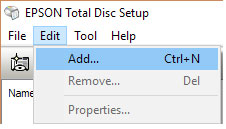
Registra la tua stampante come sopra.
3. Epson TD Bridge
Durante l'installazione di Epson TDBridge, cambia il percorso predefinito della cartella di monitoraggio in - C:\dcmburner\jobs Scarica e installa Epson TDBridge, controlla sempre il sito Epson per le versioni più recenti. Il Robot Epson PP-50 richiede l'attivazione di TD Bridge. Attiva TD Bridge cliccando su 'DiscProducerActivationTool.exe' nella directory di installazione di TD Bridge.
4. Installa Epson Total Disc Monitor
Dopo tutte le installazioni, dovresti avere queste cinque voci nel menu di avvio di Windows.
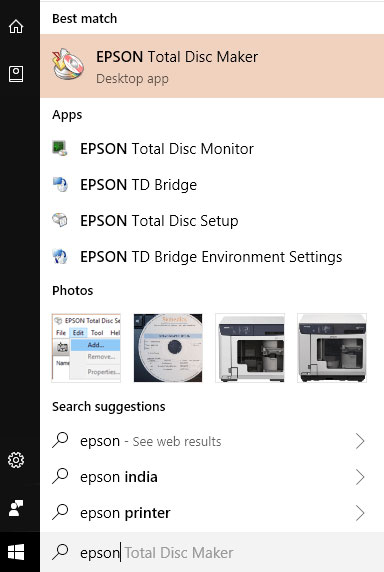
Se il tuo PC richiede un riavvio, fallo.
PASSO 3 - STAMPARE UN CD DIMOSTRATIVO
- Apri le impostazioni dell'ambiente Epson TD Bridge e verifica le selezioni predefinite di input/output/impilatore.
- Guarda il tipo di disco e le impostazioni del bin nelle 'Regole del Disco' di DicomBurn (schermo centrale). Le stesse impostazioni devono essere applicate nelle selezioni dell'impilatore o viceversa.
- Apri Epson Total Disc Monitor e vedi se il messaggio indica che è pronto per la pubblicazione.
- Apri Epson Total Disc Maker, crea un lavoro per la stampante, assicurati di aggiungere alcuni file da masterizzare e scegli un file di etichetta per la stampa.
- Masterizzalo sulla nuova stampante.
- Controlla il contenuto del CD e l'etichetta.
- Se tutto non è a posto, correggi i parametri della stampante/stampa, inchiostro, coperchio, qualsiasi cosa per completare il lavoro in sospeso.
PASSO 4 - STAMPARE UN DISCO DICOM
- Mantieni in esecuzione Epson Total Disc Monitor, questo fornirà aggiornamenti in tempo reale sui progressi/errori.
- Nella schermata delle impostazioni di DcmBurner seleziona l'opzione di configurazione dei media Media Config Option come obiettivo dei media Epson CD o Epson DVD in base alle impostazioni dell'ambiente Epson TD Bridge, e inserisci CD o DVD nella stampante di conseguenza.
- Ora, invia alcuni studi a DcmBurner e osservalo.
PASSO 5 - CAMBIARE IL DESIGN DELL'ETICHETTA
Se tutto è a posto, puoi cambiare il file di etichetta predefinito di DcmBurner con il nome della tua struttura, logo, un nuovo design, ecc.
Il file di etichetta predefinito si trova in C:\dcmburner\tools\epsoncdlabel.tdd. Fai un backup del file epsoncdlabel.tdd, copialo, poi aprilo in Epson Total Disc Maker e apporta le modifiche. Se vuoi usare un nuovo file tdd, puoi cambiare nella schermata delle impostazioni di DcmBurner seleziona l'opzione di configurazione dei media Media Config Option e cambia il campo del percorso del file dell'etichetta.